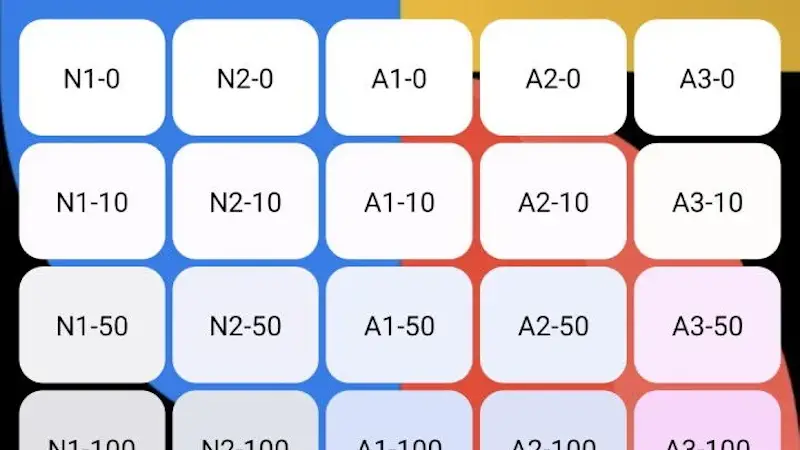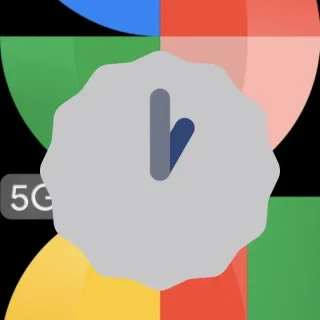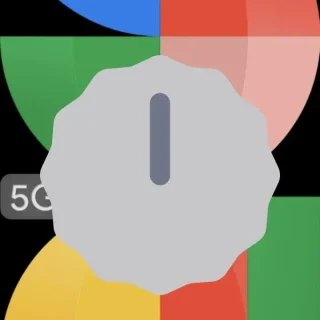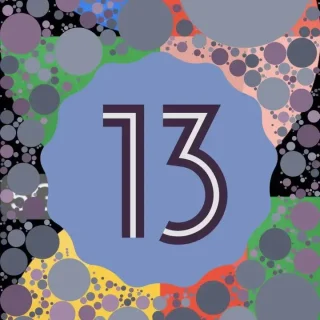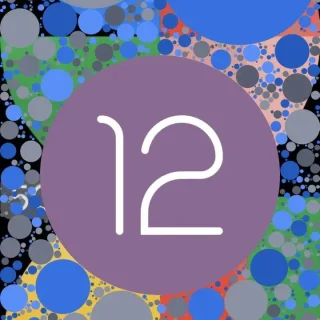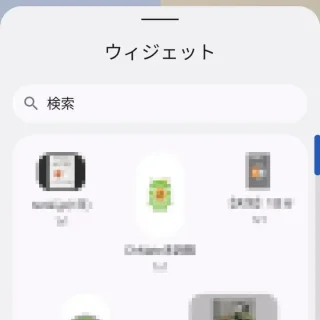Android OSにはバージョンごとに[隠し機能(イースターエッグ)]が搭載されています。Android 11までは何らかのゲームが搭載されていることが多かったですが、Android 13/12ではゲーム要素ではなく【カラーパレット】がウィジェットで表示できます。
Android OSのイースターエッグ
イースターエッグとは、ソフトウェアに隠された開発者の[遊び心]で、本来の機能とは無関係なメッセージや画面のことを指す総称です。
本来は、ちょっとしたギミックであることが多いですが、これまでのAndroid OSでは[Flappy bird]や[ねこあつめ]などのゲームが搭載されており、遊んだことのある人も多いかもしれません。
ただ、Android 13/12ではイースターエッグ自体は搭載されているものの、ゲーム要素ではなく【カラーパレット】のようです。
イースターエッグを開くやり方
Android 13を例としますが、Android 12でも同様です。
イースターエッグを有効にする
- 設定より【デバイス情報】をタップします。
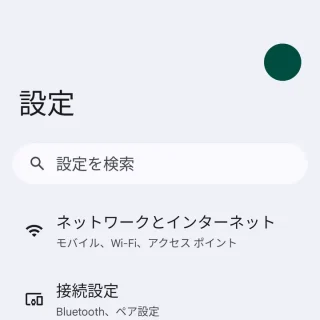
- デバイス情報より【Androidバージョン】をタップします。
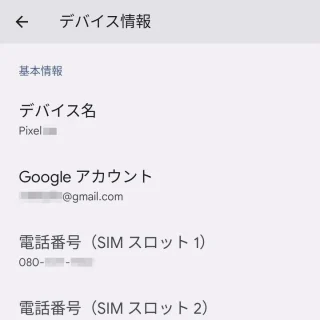
- Androidバージョンより【Androidバージョン】を素早く3回タップします。
回数は意識することなく連打して問題ありません。
- 時計より長針を動かし【13時00分】の位置で指を離します。
Android 12では【12時00分】の位置で指を離します。
- 画面が切り替わったら成功です。
ここでも画面をロングタップすることで様々な画面に切り替わります。
カラーパレットを配置する
カラーパレットはウィジェットで提供されます。
- ホームの[何も無い所]をロングタップ(長押し)します。
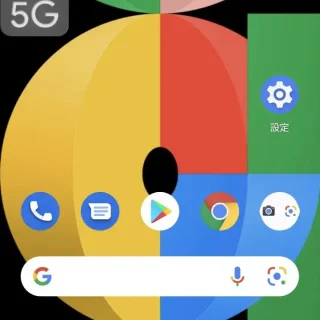
- メニューより【ウィジェット】を選択します。
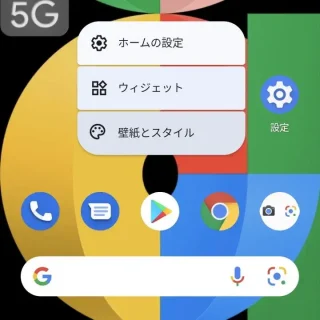
- ウィジェットの[Android S Easter Egg]より【Paint Chips】を配置します。
ロングタップしてからドラッグすることで任意の場所に配置できます。
- ウィジェットをタップすると[カラーパレット]が表示されます。
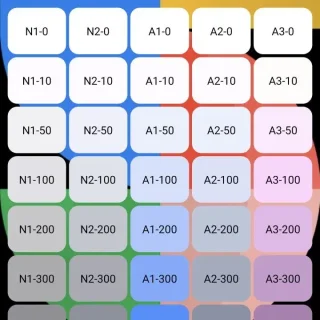
イースターエッグを開くやり方は以上です。